Doel.web.id – Apakah kamu ingin memberikan sentuhan pribadi pada tampilan keyboard smartphone atau komputer kamu? Cara mengganti keyboard dengan foto sendiri bisa menjadi solusi yang menyenangkan dan kreatif untuk menambahkan elemen pribadi pada perangkat kamu.
Di artikel ini, kita akan membahas secara rinci cara mengganti keyboard dengan foto sendiri, baik untuk perangkat Android maupun iOS, dengan langkah-langkah yang mudah diikuti.
Tabel Konten
Mengapa Mengganti Keyboard Dengan Foto Sendiri?
Keyboard adalah salah satu elemen yang paling sering kamu gunakan saat berinteraksi dengan perangkat, baik itu saat mengetik pesan, mencari informasi, atau menjalankan aplikasi lainnya. Menambahkan foto pribadi pada keyboard bisa memberikan nuansa yang lebih personal dan menyenangkan. Selain itu, dengan mengganti gambar latar belakang keyboard, kamu juga bisa memperlihatkan kreativitas dan selera pribadi kamu.
Baca juga: Aplikasi Rubah Tampilan Keyboard HP Android Yang Menarik dan Nyaman Digunakan
Cara Mengganti Keyboard Dengan Foto Sendiri di Android
Untuk pengguna Android, mengganti latar belakang keyboard dengan foto pribadi dapat dilakukan dengan mudah menggunakan aplikasi pihak ketiga. Berikut ini langkah-langkah yang dapat kamu ikuti:
1. Unduh Aplikasi Keyboard Pihak Ketiga
Android tidak menyediakan opsi untuk mengganti latar belakang keyboard menggunakan foto pribadi secara default. Oleh karena itu, kamu perlu mengunduh aplikasi keyboard yang memungkinkan kustomisasi lebih lanjut, seperti Gboard, SwiftKey, atau aplikasi keyboard lainnya. Misalnya, jika kamu memilih Gboard:
- Buka Google Play Store dan cari Gboard.
- Unduh dan pasang aplikasi tersebut.
2. Aktifkan Keyboard yang Telah Diunduh
Setelah berhasil mengunduh aplikasi keyboard, kamu perlu mengaktifkannya agar dapat digunakan pada perangkat Android kamu.
- Masuk ke Pengaturan.
- Pilih Bahasa dan Masukan (Language & Input).
- Pilih Keyboard Virtual (Virtual Keyboard), kemudian pilih Gboard (atau keyboard yang telah kamu pasang).
3. Sesuaikan Latar Belakang Keyboard
Langkah berikutnya adalah mengganti latar belakang keyboard dengan foto pribadi. Berikut cara melakukannya di Gboard:
- Buka aplikasi Pengaturan pada Gboard.
- Pilih opsi Tema (Theme).
- Pilih opsi Gambar (Image) dan unggah foto yang kamu inginkan dari galeri perangkat.
- Sesuaikan posisi dan ukuran gambar agar sesuai dengan keinginan kamu.
Setelah mengikuti cara mengganti keyboard dengan foto sendiri tersebut, keyboard kamu kini memiliki latar belakang yang lebih personal, sesuai dengan foto yang telah kamu pilih.
Cara Mengganti Keyboard Dengan Foto Sendiri di iPhone
Untuk pengguna iPhone, proses mengganti latar belakang keyboard dengan foto pribadi sedikit berbeda, karena iOS memiliki pengaturan yang lebih terbatas dibandingkan Android. Namun, kamu masih bisa melakukannya dengan aplikasi pihak ketiga seperti Gboard atau SwiftKey. Berikut ini cara mengganti keyboard dengan foto sendiri di iPhone:
1. Unduh Aplikasi Keyboard yang Mendukung Kustomisasi
Di App Store, kamu bisa mengunduh aplikasi keyboard yang memungkinkan kustomisasi seperti Gboard atau SwiftKey. Misalnya, berikut cara menggunakan Gboard di iPhone:
- Buka App Store dan cari Gboard.
- Unduh dan pasang aplikasi tersebut.
2. Aktifkan Keyboard di Pengaturan
Setelah aplikasi terpasang, kamu perlu mengaktifkannya sebagai pilihan keyboard di iPhone kamu.
- Masuk ke Pengaturan iPhone.
- Pilih Umum (General) > Papan Ketik (Keyboard) > Tambah Papan Ketik Baru (Add New Keyboard).
- Pilih Gboard atau keyboard yang sudah kamu pasang.
3. Pilih Tema dan Ganti Latar Belakang dengan Foto
Setelah Gboard diaktifkan, kamu bisa mengganti latar belakang keyboard dengan foto pribadi melalui langkah-langkah berikut:
- Buka aplikasi Gboard dan pilih Pengaturan.
- Pilih opsi Tema.
- Pilih tema gambar dan unggah foto dari galeri perangkat kamu.
- Sesuaikan foto agar sesuai dengan preferensi kamu.
Dengan mengikuti langkah-langkah ini, kamu dapat mengganti tampilan keyboard iPhone dengan foto pribadi untuk tampilan yang lebih unik dan personal.
Tips Agar Foto Pada Keyboard Tidak Mengganggu Pengalaman Mengetik
Meskipun mengganti latar belakang keyboard dengan foto bisa memberikan tampilan yang menarik, pastikan foto yang kamu pilih tidak mengganggu kenyamanan saat mengetik. Berikut ini beberapa tips yang bisa kamu ikuti:
1. Pilih Foto yang Sederhana dan Tidak Terlalu Ramai
Pilihlah foto dengan desain yang tidak terlalu ramai agar tulisan dan tombol pada keyboard tetap terlihat jelas. Foto dengan latar belakang sederhana atau foto dengan sedikit warna cenderung lebih cocok digunakan.
2. Sesuaikan Opasitas Foto
Beberapa aplikasi keyboard memungkinkan kamu untuk mengubah tingkat kecerahan atau opasitas gambar. Cobalah menurunkan opasitas gambar agar tidak menghalangi tombol-tombol pada keyboard.
3. Ukuran Foto yang Sesuai
Pastikan foto yang kamu pilih memiliki ukuran yang tepat. Foto yang terlalu besar atau kecil dapat membuat tampilan keyboard terlihat tidak proporsional.
Baca juga: Download Aplikasi Keyboard untuk Android Terbaru
Kesimpulan
Cara mengganti keyboard dengan foto sendiri adalah solusi yang menyenangkan untuk menambahkan elemen personal pada perangkat kamu. Baik di Android maupun iPhone, kamu bisa mengikuti cara mengganti keyboard dengan foto sendiri dengan mudah sesuai keinginan.
Dengan menggunakan aplikasi keyboard seperti Gboard atau SwiftKey, kamu dapat menyesuaikan gambar latar belakang dan menambahkan sentuhan pribadi yang lebih menarik. Jangan lupa untuk memilih foto yang sederhana agar pengalaman mengetik tetap nyaman.


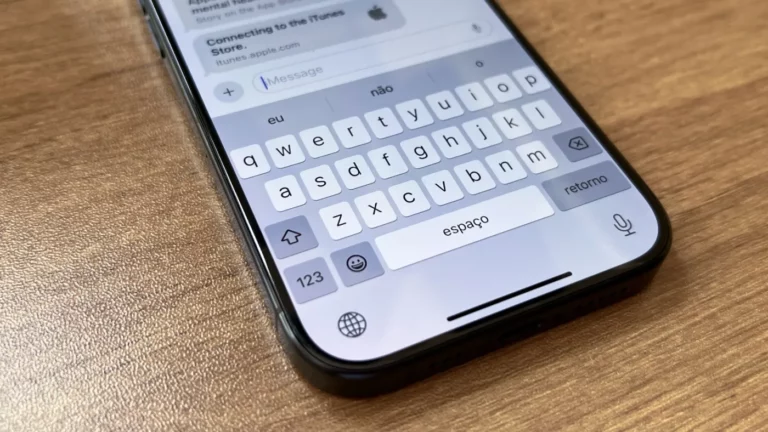
Cara Mengganti Keyboard Dengan Foto Sendiri, Solusi Mudah untuk Membuat Tampilan Keyboard Lebih Personal